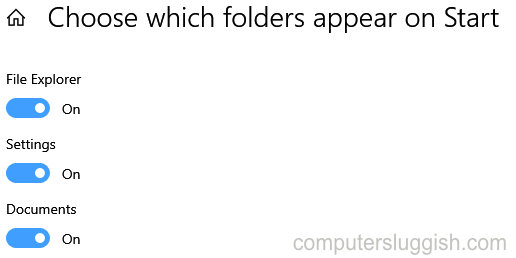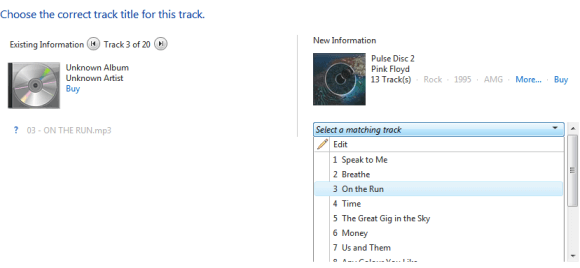
Многие из нас, кто слушает музыку на таких плеерах, как Zune, iPod или любых других внешних плеерах, часто видят мигающую надпись «Неизвестный альбом — неизвестный исполнитель». Многие из нас не задумываются об этом, когда делают случайную перестановку, но когда мы начинаем искать определенную песню, это занимает целую вечность.
Содержание
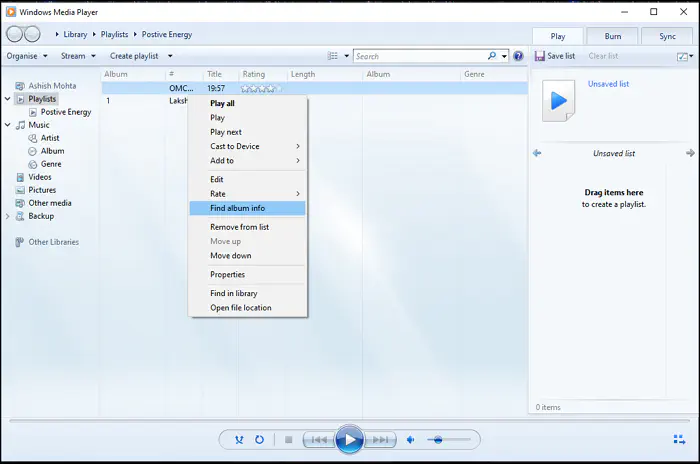
Как обновить информацию о неизвестном музыкальном альбоме с помощью Windows Media Player
Теперь я синхронизировал музыку и с BlackBerry, и с Zune, и мне стало необходимо удалить эти неизвестные строки, и Windows Media Player помог мне в этом. Вот шаги:
Убедитесь, что вы подключены к Интернету.
Выберите альбом, для которого вы хотите обновить информацию об альбоме / исполнителе.
Щелкните правой кнопкой мыши и выберите Find Album Info.
Откроется всплывающее окно, подключающееся к музыкальной базе данных Microsoft.
Вам будет задан вопрос об альбоме, если он смешанного типа или все из одного альбома. Это сужает поиск. Если вы не уверены, выберите mix.
На следующем экране будет выбрана одна песня и произведен ее поиск на основе имеющейся частичной информации. Убедитесь, что хотя бы файлы песен имеют правильное название, прежде чем пытаться найти информацию об альбоме.
Поиск будет соответствовать наилучшему результату, и если вы уверены, выберите этот альбом.
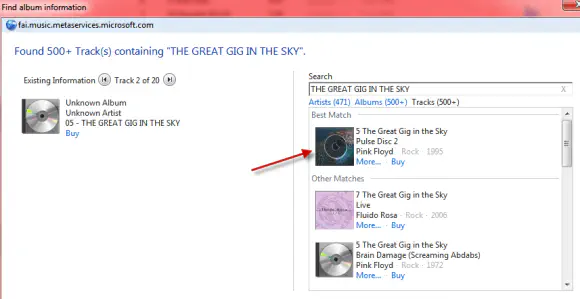
Теперь, после выбора альбома, поиск перечислит все песни, доступные в Интернете.
Подберите песни, которые есть в вашемальбом, к одной из песен в списке. Повторяйте этот процесс, пока не просмотрите все песни в вашем альбоме.
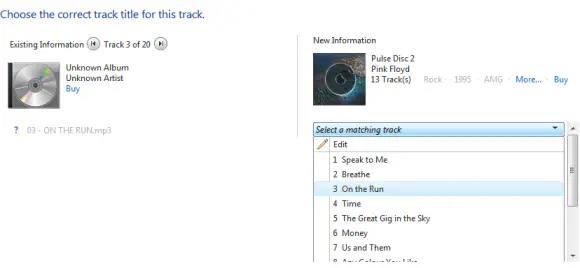
Если вы не нашли ни одного совпадения, выберите следующую композицию. После завершения выберите Finish.
Теперь вернитесь в Windows Media Player, и вы увидите альбом с изображением обложки и информацией обо всех песнях. Вот видео, объясняющее это.
Если вы не можете найти какую-либо информацию, следующий вариант — ввести данные вручную. Однако в этом случае вам придется быть уверенным. Вы можете использовать программное обеспечение, такое как TagScanner. Это программное обеспечение поможет вам организовать вашу музыкальную коллекцию, настроить информацию о файлах и аудиофайлах так, чтобы музыкальный плеер отображал их в соответствии с ожиданиями.
YouTube видео: Как обновить информацию о неизвестном музыкальном альбоме с помощью Windows Media Player
Вопросы и ответы по теме: “Как обновить информацию о неизвестном музыкальном альбоме с помощью Windows Media Player”
Как обновить виндовс медиа плеер?
**Чтобы вручную устранить неполадки или обновить установку проигрывателя, выполните следующие действия.**1. Нажмите кнопку Пуск , введите компоненты и выберите Включение или отключение компонентов Windows. 2. Разверните Компоненты для работы с мультимедиа и проверьте, установлен ли флажок Проигрыватель Windows Media.
Почему Windows Media Player не воспроизводит видео?
Медиаплеер Windows не удается воспроизвести, записать, скопировать или синхронизировать файл, так как на компьютере не установлен необходимый звуковой кодек. Для воспроизведения этого файла требуется кодек. Чтобы определить, доступен ли этот кодек для скачивания из Интернета, щелкните “Веб-справка”.
Как обновить плеер виндовс 10?
Щёлкнуть правой кнопкой мыши на панели в нижней части окна. В открывшемся меню выбрать “Справка”, “Проверка обновлений”. Если программа обнаружит обновления для Windows Media Player, то предложит их скачать. Если у вас установлена новая версия проигрывателя, то появится сообщение об этом.
Что делать если при воспроизведении файла проигрывателем Windows Media произошла ошибка?
Для этого выполните следующие действия. В меню Сервис проигрывателя Windows Media выберите команду Параметры и перейдите на вкладку Устройства. Щелкните нужный дисковод для компакт-дисков и нажмите кнопку Свойства. В группе Воспроизведение установите флажок Исправление ошибок.
Как зайти в настройки виндовс медиа плеер?
Дополнительная информация1. Нажмите Пуск. 2. Введите в поле поиска текст проигрыватель мультимедиа. 3. В списке Программы выберите Проигрыватель Windows Media. 4. Запустится проигрыватель Windows Media. 5. Выберите пункт Управление библиотекой видео.
Какие форматы поддерживает виндовс медиа плеер?
Проигрыватель Windows Media поддерживает следующие форматы файлов: Форматы Windows Media: ASF, ASX, AVI, WAV, WAX, WMA, WM, WMV. Форматы MPEG (Moving Pictures Experts Group): M3U, MP2V, MPG, MPEG, M1V, MP2, MP3, MPA, MPE, MPV2.